1、启动PS Capture,点击如图所示的图标
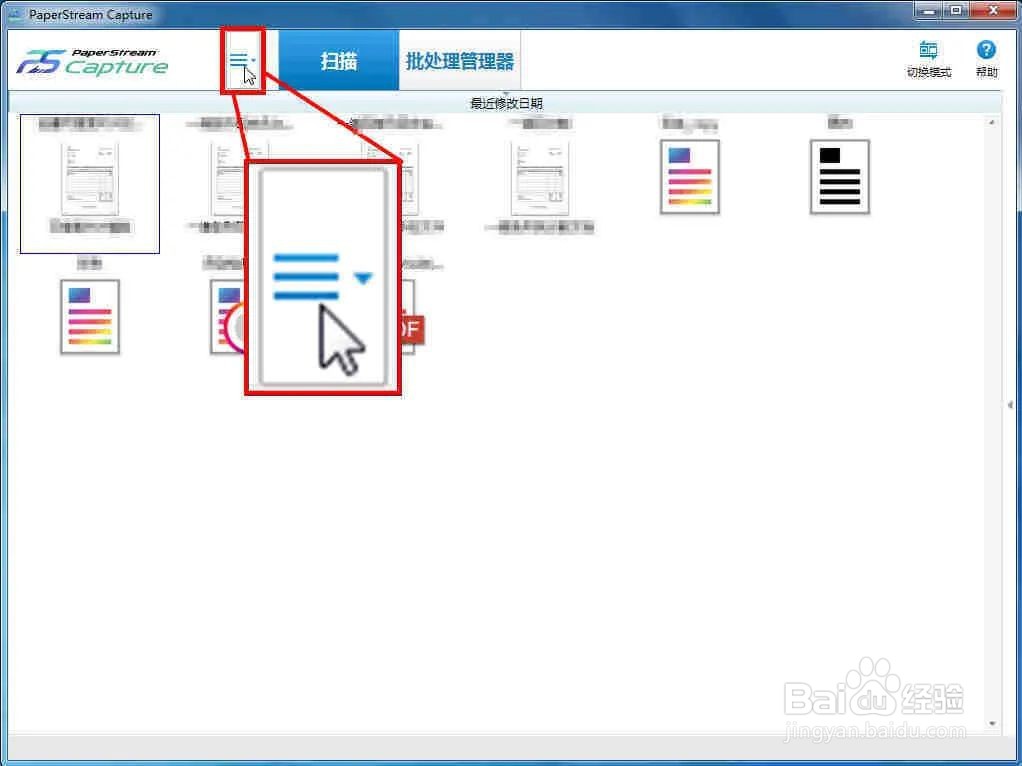
2、点击【配置个人设置】

3、点击“+”,添加个人设置

4、弹出【配置个人设置】窗口, 点击【名称】,在此输入模版名称

5、点击【源】,选择扫描源,接着选择驱动程序个人设置

6、点击【目的地】,设置输出文件格式、文件夹,如下图所示:

7、设置文件,点击【命名规则】,选择【文档计数器】

8、【配置个人设置】完成后,点击【保存】,然后【关闭】

9、点击【返回】
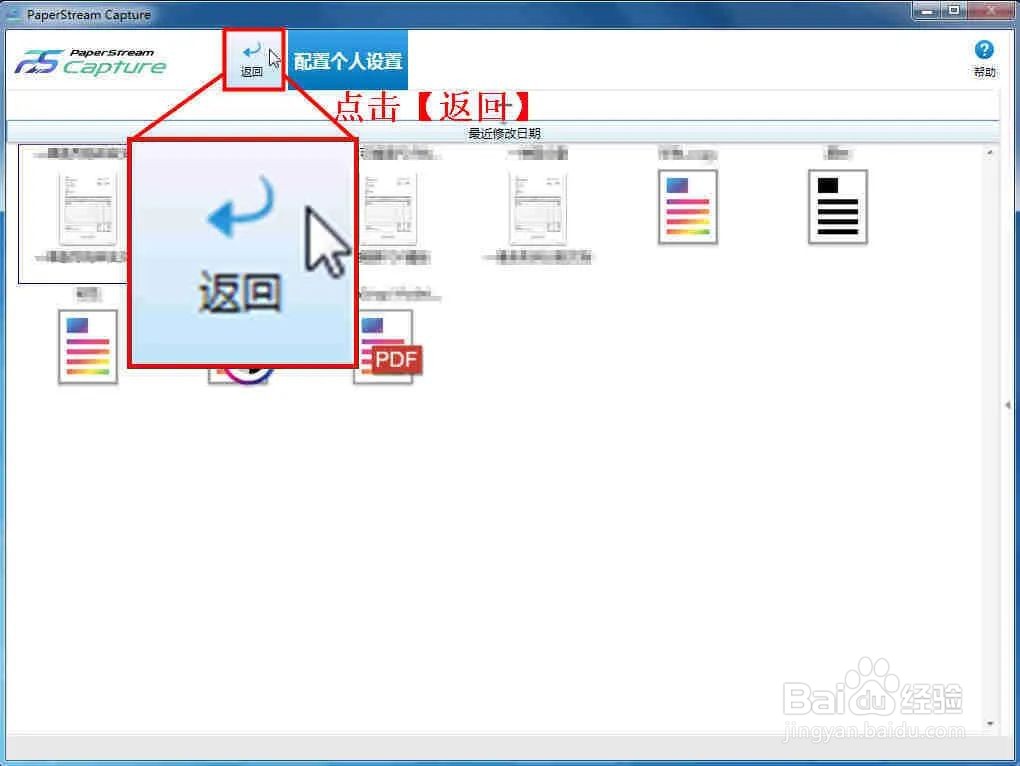
10、点击配置好的个人设置进行扫描
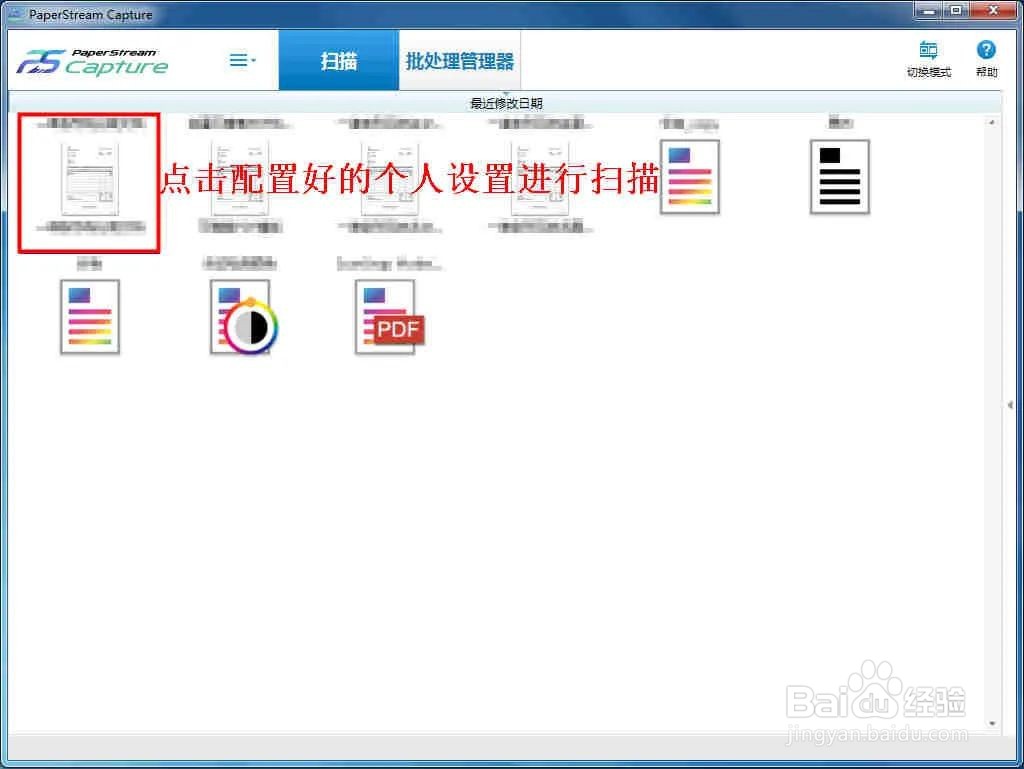
11、扫描结束后,点击【完成批处理】进行发布

12、查看保存路径下的图像文件,确认生成了word 文档,同时还保留了原PDF文件。

